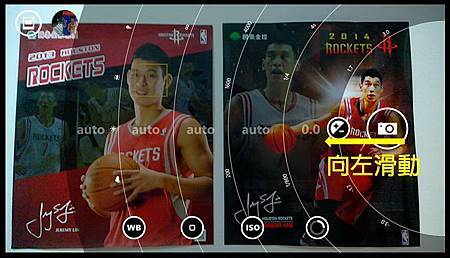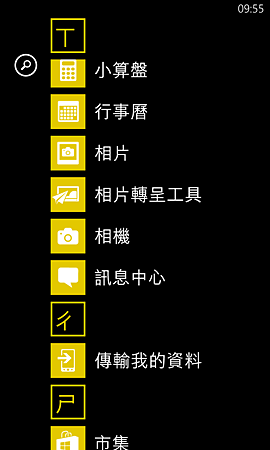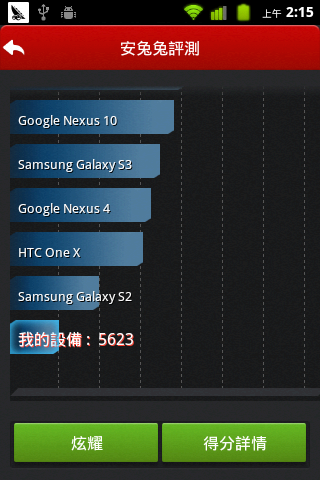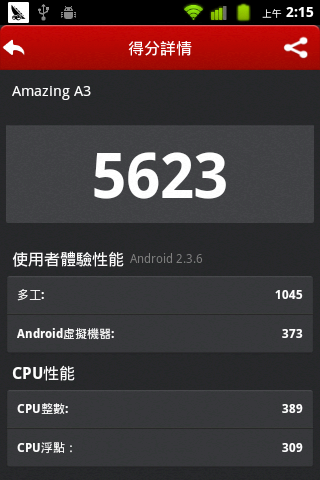說來見笑~這次是本魯宅第一次出國...
活了30幾歲竟然都還沒出過國*_*
連同事都笑我說她女兒現在讀幼稚園都已經出國三次了!
以前我總覺得台灣都還沒玩透透耶!幹嘛還要特地出國?
但個性實在太宅了,到現在台灣也還沒有玩透透,
再加上最近一些不開心的事情,
讓我想要一個人出國散心的念頭越來越強烈,
聽說沖繩很漂亮,離台灣又近機票又便宜,
那就決定去沖繩吧!

花了一個多月的時間在社團爬文,
也買旅遊書來看,做了不少的功課與惡補了五十音跟簡單的日文,
從一竅不通的鄉巴佬,自己學怎麼辦護照,自己上網訂機票,自己規劃行程,
最後竟然可以完成整個沖繩環島大冒險,
這不是什麼了不起的事,可是現在想想也還是有滿滿的成就感,
現在就和大家分享我在沖繩的行程與趣事吧!
<Day1> 機場 → OTS → 民宿 → 波上宮 → 傑克牛排 → MarioGoKart→ 民宿
我是11/14(二)搭早上09:45的樂桃班機,約中午左右抵達沖繩,
一上飛機從起飛到降落都一直目不轉睛地注視窗外的藍天白雲,
我像個小孩子一樣的興奮~原來這就是坐飛機的感覺啊!
飛機降落後,需走一小段到LCC航廈:
先跟大家說很北七的事,
一下飛機因為太陽很大,我就直接戴太陽眼鏡入境,
我看很多人不用檢查一下子就出去了啊!
但輪到我時,安檢人員很客氣的把我行李從頭到尾檢查一遍,
而且還搜身哩!
心裡想我有長的這麼可疑嗎?
後來想到日本的大哥沒事就會戴墨鏡,
所以做人還是低調一點不要耍帥比較好...
在廁所看著鏡子裡的我,墨鏡黑夾克的,
終於明白為什麼安檢會把我攔下來搜身了...

因為這次的行程是以開車自駕的方式環島,在一個多月前就已經預訂好車子了!
在LCC航廈下飛機後,出口處需搭乘接駁車到國內線,

那兒有OTS租車公司的接駁車載我到那霸機場附近的臨空豐崎營業所:


到了現場先聽接待小姐的安全宣導說明後,再至櫃檯辦理租車手續
不曉得是不是櫃台小姐看我帥的關係(自以為)
原本我租的是小車AQUA,小姐竟然幫我無料升級
但真正的考驗現在才開始呢!日本是右駕靠左開,跟台灣完
真的超緊張,C-HR君,這幾天就麻煩你照顧囉^^"

在OTS租車中心領完車後戰戰兢兢的先開到要下榻的民宿,
日本是右駕靠左開跟台灣完全相反,
幸好日本人開車很禮讓,所以慢慢開就好...
在開幾天應該就可以上手,人車一體了!
先把行李廂放在民宿,然後再走路到波上宮參拜,波上宮好像是沖繩地位最高的神社?
不得不讚嘆日本街道非常的整齊與乾淨,在日本街上散步是件很愜意的事 !








等等,我好像經過什麼了>///<

從下榻的民宿用手機Google導航走路到波上宮約走了15分鐘,到了波上宮












參拜完波上宮已經是晚餐時間,之後要再走路到MarioGoKart,
但預約的時間是晚上八點,還有一個多小時,
在這路上竟誤打誤撞走到網友評價不錯的"傑克牛排"!
吃完牛排後再走路到附近的MarioGoKart,
有玩過瑪莉歐賽車應該不陌生,
不過這是真人版的瑪莉歐賽車!
店裡頭有很多Cosplay的衣服任君挑選,
我最後還是選了比克大魔王XD







原本有一對台灣情侶也要來玩,結果好像駕照有問題就鎩羽而歸,
然後又有一個來自韓國的歐爸來玩,
我不知道他叫什麼名字,就叫他“車太炫”吧!
店員還有車太炫人都很好,能用簡單的英文溝通,
在路上開卡丁車真的超刺激!
開到國際通的街上還有很多路人跟你打招呼還有合照,
建議來沖繩玩一定要開MarioGoKart !



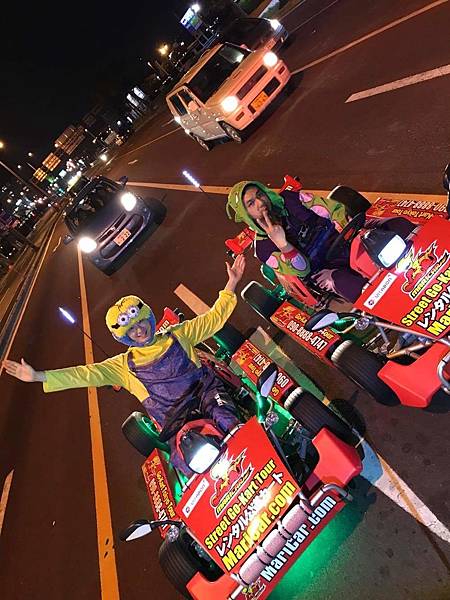

之後原本想走到國際通逛街,
但今天走了太多路,腳已經快炸裂了
最後逛了一下藥妝店就回民宿休息
看了一下我的手錶,一整天走了將近13000步...![]()
第一天心得:
沖繩的環境與天氣很舒適,
而且日本人都還滿親切有禮貌的,
就算不會說日文也沒關係!
像我也只會說簡單的"謝謝","不好意思","我是台灣人",
"我不會說日語","請問廁所在哪裡","多少錢"就差不多了
其他的就一直點頭傻笑說嗨嗨嗨就好啦XD
第一天足跡:


<Day2> 民宿 → 美國村 → 落日海灘 → 殘波岬燈塔 → 萬座毛 → 美麗海水族館 → OTS → 民宿
話說今天我的沖繩冒險行第二天就相當的"精彩"....
原本今天早上計劃9點就要出門,
但因為昨天太累賴床一下,硬是將近11點才check out,
為了趕進度,第一站就開了半個多小時的車抵達美國村,
先到AEON吃午餐逛逛,在跟美國村的摩天輪合照一下,
就到附近的落日海灘拍照休息一下。



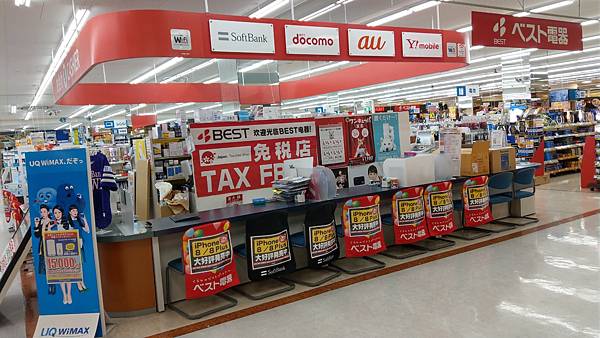




之後起身又開了半個小時左右抵達了殘波岬燈塔,





我在那兒認識了三位騎車環沖繩的台灣熱血好男兒,
他們拿著國旗在夕陽下奔跑的畫面,讓我不禁濕了...
眼眶。



這時已經接近傍晚了,於是我想趕往下一個目的地:萬座毛
但意外總是在意料之外,正當我內心暗自慶幸已經可以征服右駕,人車一體時,
在前往萬座毛一條彎曲的小路上,
因為還是會害怕跟右向來車擦撞而不自覺的往左移,
At this moment,我不小心A到停在路旁邊的車子了!
真的傻眼,在台灣都沒發生過這種事,
我的左後照鏡和對方的右後照鏡撞壞了T_T
我立刻把車停下來處理,
對方是位人很好的大叔,知道我是從台灣來的,
非但沒罵我也協助我報警處理(台日友好^^")
而我不停的鞠躬道歉,今天我說的"すみません"跟"ごめんなさい"(不好意思跟對不起)
大概是我這輩子講過最多次的日文了吧(僅次於八嘎鴨肉),
我可能晚上睡覺做夢都還會繼續道歉吧...



我聯絡了OTS後,處理的十分迅速,
不僅有會說中文的服務人員,而且服務態度一級棒!
然後我隨著拖吊車回服務中心處理後續事宜,



因為我租車有順便加買豪華安心保險,
所以不僅不用負擔事故費用,而且還會再事故後再借一台車給你開!
不然今天僅僅只是我旅途的第二天,要是沒車的話我就無法完成接下來的旅程了QQ
原本以為第二台車會是借我原本租借的AQUA小車,
沒想到OTS再借我另外一部C-HR(大心again![]() )
)


這時已經差不多晚上8點了,我決定又開回昨天下榻的民宿早點休息,
立馬用APP訂房後就直奔民宿,
老闆娘看到我又來Check in嚇了一跳XD
折騰了一天要早點休息了,
除了慶幸自己有保豪華險以外,
也相信冥冥之中有神明還有貴人幫助我,
至少除了人沒事也不用賠償以外,
一開始出了小trouble會更提醒自己之後不可鬆懈,要更注意安全 !
也祈禱自己能在接下來的行程能夠平安順利啊!
第二天足跡:

<Day3> 民宿 → 萬座毛 → 美麗海水族館→ 古宇利大橋 → 心形岩 → 邊戶岬燈塔 → 宜野座村 → 民宿
沖繩冒險行的第三天,
打從一開始決定要租車自駕起,
就告訴自己既然已經租車了,
那幹嘛不環島咧?
於是就開始花了一個多月的時間著手安排一整個系列的環島行程,
本來就知道第三天的行程會是最硬的,
因為會很多時間精力花在開車上面,
再加上第二天A到車子的意外,
所以在第三天把未完成的行程(萬座毛+美麗海水族館)一起加進去,
看了Google地圖的時間軸,
第三天跑了將近300公里,8個多小時的時間在開車(暈),
很多人會覺得出來玩幹嘛把自己搞得這麼累,
而且又是一個人出國,開車自駕多危險,
但我覺得很有挑戰性,把計畫完成會很有成就感!
累倒還好,反而有點樂在其中了 。

第一個行程先去了萬座毛,那邊有個很著名的景點象鼻頭,
因為這個斷崖造型太奇特了,就好像大象的造型而成為著名景點,
我不小心聽到眾多觀光客中有個中國大媽在問旁邊的朋友說:萬座毛?那毛在哪裡?
對耶,為啥叫萬座毛?那毛咧?後來我上Google搜尋才知道,
有興趣的請自行搜尋,我就懶得解釋囉 。



之後就到美麗海水族館參觀,這也是來沖繩必去景點之一,
好像是世界第二大的室內水族館?
隔著玻璃看到超大隻魚群在裡面游動,
我就想到以前看名偵探柯南好像有一集也是講水族館殺人事件,
然後兇手把水族館的玻璃炸破,水就淹出來,柯南還差點淹死....
我心裡想要是現在玻璃破掉水噴出來的話怎麼辦?





第三站是我最期待的古宇利大橋,
原本一開始從民宿出發時天氣還陰陰的下著細雨,
但到了古宇利島後就完全放晴,真是祖上積德!
老實說我站在古宇利大橋時心情很激動,
當初規劃行程的時候,
光是從Google實景地圖看到就覺得好美,
沒想到今天我就已經站在這裡!
想要感受在海上開車漫步,海天一線的美景,
就來古宇利大橋吧!
一條筆直的道路就在藍天白雲還有清澈蔚藍的大海上,真的粉美!










古宇利島還有著名的心型岩,顧名思義就是長的很像愛心的礁石豎立在海邊,
很多情侶都在那邊拍照,但這是會讓邊緣人感傷的地方,所以此地不宜久留 ...



下個行程就是邊戶岬燈塔-沖繩最北的景點,
到了邊戶岬燈塔已經相當昏暗,當然也看不到什麼東西,
而且都沒有人,陰風陣陣的,就趕緊離開走人繼續趕路 ...


沖繩的北部跟東部是山區居多,而且人煙罕至,
好像有很多美軍還有自衛隊的基地駐紮在那邊,
在出發前也有先用Google街景預覽過了,大概知道路況怎麼樣,
但...在晚上開車完全是另外一回事!
沒有路燈,整條山路只有我一台車孤獨的行駛,
有幾個路段讓我開到不自覺的頭皮發麻,
要是這個時候有白衣女子在路旁招手真的一點也不奇怪!
畢竟...沖繩以前是戰場,死傷超過20幾萬人的...
事後回想晚上走這邊真的很危險,
因為除了人煙罕至以外,有很長一段路是沒有收訊的,
要是在這邊又出了什麼事故的話就不敢想像了=_=






中間的還有兩個行程也因為天色昏暗就只有路過拍照而已,
這時已經將近10點多,就用 APP搜尋附近的民宿,
打從一開始決定要環島,
我就決定只要預訂第一天跟最後一天的民宿,
中間這幾天走到哪住到哪,真的超隨興der!
繞了好多巷子終於找到預定的民宿,但也已經11點多,
老闆娘是個很親切的歐巴桑,我們用Google翻譯中日文也能溝通!
她很訝異有這種高科技的東西XD
開了這麼久車,已經開始神智不清了,洗完澡後馬上倒在床上昏睡zzz


下次如果有人想要在沖繩環島的話,
記得盡量不要一個人在晚上開東半部,心臟真的要夠大...
<Day4> 民宿 → 海中道路 → 伊記海灘 → 連勝城 → 知念岬公園 → 民宿
六天五夜的沖繩行已經接近尾聲了(不想面對)...
第四天的行程其實相當簡單,
但原本以為相較於第三天的極地長征就顯得輕鬆許多,
事實上卻不是如此...
早上一起床天氣就十分的不穩定,
一直拖到中午左右才出發,
在沖繩自駕開車是一件很舒服的事,
就算細雨綿綿也是別有一番風味。
首先前往伊計島,和前天去的古宇利島一樣也有一座路橋連結,叫海中道路 ,
可能天氣不好的關係,
就沒有像古宇利大橋這麼漂亮了。
去的時候剛好海水退潮吧,還可以從岸邊堤防走下去一片沙洲,
離岸邊越走越遠,很怕如果忽然漲潮的話連飛機都不用搭了直接漂回台灣就好...









再來就去伊記海灘,陰雨綿綿的關係,再加上沖繩的海灘在11月就不開放遊客戲水,
所以沙灘上的人寥寥無幾,
不要說比基尼了,連比丘尼都沒有(等等,比丘尼也不會來海灘啊..)
如果各位要來沖繩的海灘要挑對時間,才能享受陽光沙灘比基尼啊!









離開了伊記島,原本要去歷史遺跡勝連城的,
但一直下雨就有點懶了,就直接開了約一個半小時的車到知念岬公園
此時已經傍晚了,雨勢也越來越大
可惜了這邊的美景沒法駐足好好欣賞
就拍了幾張照片趕快上車躲雨(殘念...)





在車上用APP搜尋附近的民宿後預訂前往,但此時路上已經下起超級誇張的大雷雨,
幾乎看不到前面的視線,害我一邊開車一邊嚇到吃手手...
幸好祖上積德神明保佑才勉強開到民宿門口,也因為風雨太大,
在車上被困了一個小時才能下車check in...
到目前為止的沖繩冒險行真是"精彩"
能在沖繩出車禍,開陰森的山路,遇到狂風暴雨,
真的讓我永生難忘...
第四天足跡:

<Day5&6> 民宿 → 喜屋武岬 → 首里城 → 旅館 → OTS還車 → 單軌列車之旅 → 旅館
第五天的行程,揮別昨晚的狂風暴雨,
趁著天氣還不錯就趕緊出發,
先到了喜屋武岬,沖繩的最南端,
當年也是最後日美兩軍激戰的地方,
最後日軍節節敗退,除了不願投降的日軍,也逼迫平民在這裡跳崖殉國...
現在很難想像當年的慘況,真的要珍惜現在的和平啊!





這時發生了一個小插曲~Booking.com的客服打給我(還好我有開漫遊)
她說我昨天晚上住的民宿沒有付錢耶!
我說昨天我訂房的時候有綁定信用卡啊~
我以為是從信用卡直接扣款!
難怪今天我臨走前老闆看起來欲言又止的感覺XD
基於誠信原則以及台日友好的精神,我立馬開回民宿還錢~

離開了民宿,就開往歷史古都-首里城
它是以前琉球王國的首都,現在列為世界文化遺產,
不過剛好正殿在整修,有鷹架無法還原原貌就滿可惜的
城牆的石塊堆砌方式很特別,首里城整體來說很值得一看!








接下來就把車先開到在沖繩最後一晚下榻的旅社放行李,
因為跟著我這幾天南征北討的C-HR終於要還車了!
"C-HR君,多謝你這幾天來的照顧,陪著我四處南征北討,
雖然第二天我不小心把你雙胞胎哥哥的左邊耳朵給撞爛掉...
希望下次到沖繩還能租到你唷![]() "
"
(C-HR君表示:X!我才不要哩)


附帶一提的是,
油電混和車真的很省油,
這幾天開了500多公里還有一半的油量!
但日本油價粉貴,一公升¥140,換算台幣一公升要37.56!
所以還車前把油再加滿20公升就花了台幣800多了
要是當初不是租油電混和車的話沖繩還沒跑一半我就要先跑路了吧...




把車還給OTS後,搭接駁車到那霸空港開始了單軌列車之旅 。
在沖繩又租車又自駕又環島,也規劃搭單軌,融入沖繩的生活,
感覺像是解成就一樣,真的挺有趣的啊!
跟台北捷運一樣沖繩單軌列車也有一日券,
就是有了一日券,在這一整天的沖繩單軌任你搭喔 。



首先先到Omoromachi站下車,
因為想要逛逛傳說中的新都心,
感覺比台北西門町或是東區高級繁華十倍啊!
但這時我犯了一個錯誤,就是經過麥當勞的時候,
想知道日本的麥當勞跟台灣的麥當勞吃起來有什麼差別...
結果...
吃起來跟台灣一模一樣呀!
但比台灣貴了很多(日本的大麥克套餐換算台幣大概180多元),
真的都到沖繩了還吃什麼麥當勞啊....







後來又搭車到安里站,因為前一天有朋友用FB私訊我說,
安里站附近一間日式串燒店很好吃!
她自己去沖繩兩次,在這兩次期間一共去吃了五次!推薦我一定要去!
於是我抱著朝聖的心態去光顧了^^y



我一進去老闆很熱情的招呼我!
我跟老闆說我是從台灣來的,剛好電視在播亞洲職棒賽的台日大戰,
坐我旁邊的一對日本情侶聽到我從台灣來的,
就很熱情的主動要請我喝酒(我改喝烏龍茶)~
然後我們用Google翻譯一來一往的一邊看比賽一邊聊天
在聊天中間我一直強調台日友好,聊的真的很開心,
說到我不是很喜歡韓國人的時候,他們還大表認同一起乾杯XD
最後他們先離開的時候還順便把我點的串燒埋單了!
日本人也真的很有人情味呢![]()







真的是很特別的經驗,一個人的旅行永遠不知道你會遇到的是什麼樣的人....
第五天足跡:

沖繩6天5夜的環島大冒險很快的就進入尾聲了,
雖然不是什麼很困難的事,
但中間發生了很多難忘的經歷了,
而且最後還是功德圓滿地完成了環島行(灑花)!
"根據醫學結果指出,人腦在興奮時會分泌出叫做多巴胺的分泌物
這種類似嗎啡的效果會刺激腎上腺素
讓人處於一個不會疲累的狀態"
在沖繩環島這幾天我可能就處於這個狀態,
第六天一早回到台灣就有種氣力放盡的感覺,
就好像藥效退了,開始覺得厭世了*_*
也許是知道要開始面對現實的關係吧....
最開心的是我的邊緣人の沖繩大冒險環島之旅功德圓滿落幕!
並附上這六天五夜的沖繩環島圖:

PS.中間橘色那條是自動車道,類似我們的高速公路(要收費的)
那一條不是我跑的,是拖吊車載我跑的*_*
沖繩是個很棒的地方~
沒去過的一定會想去;
去過的也一定會再去!
最後如果要我為沖繩之旅打上分數的話,
我一定會說:






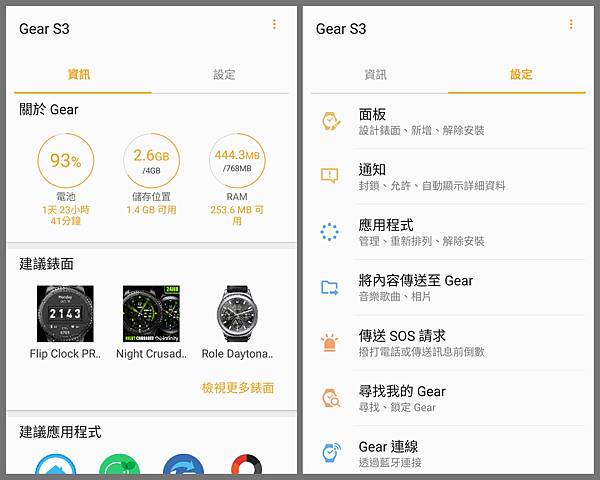

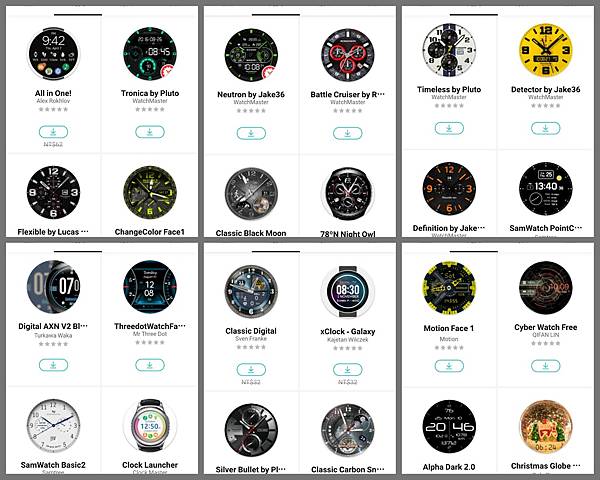












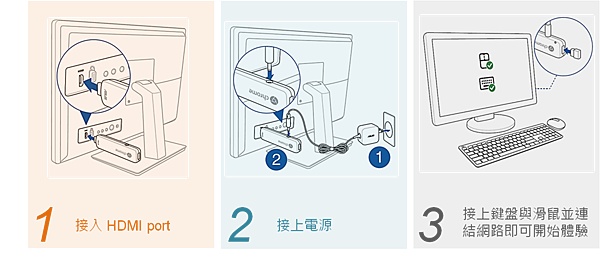

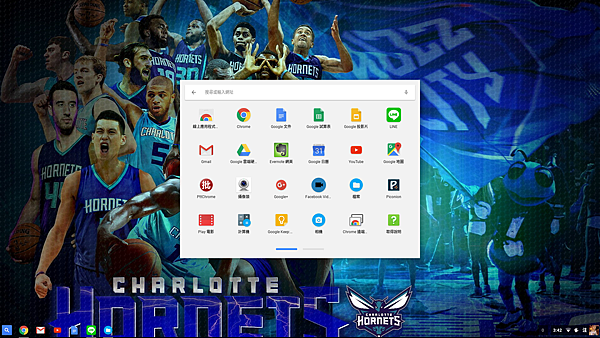
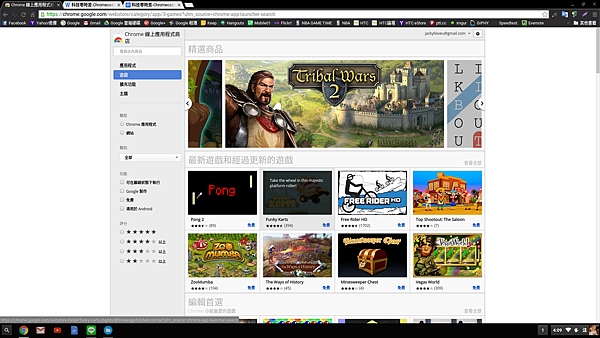
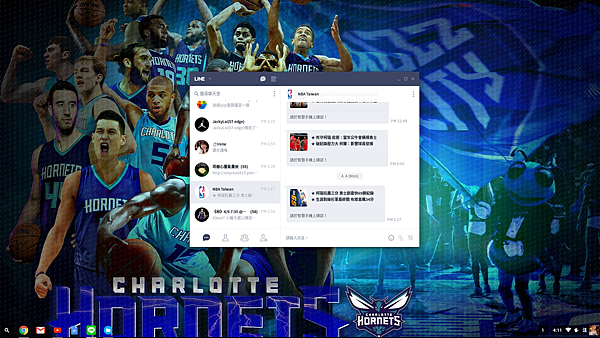
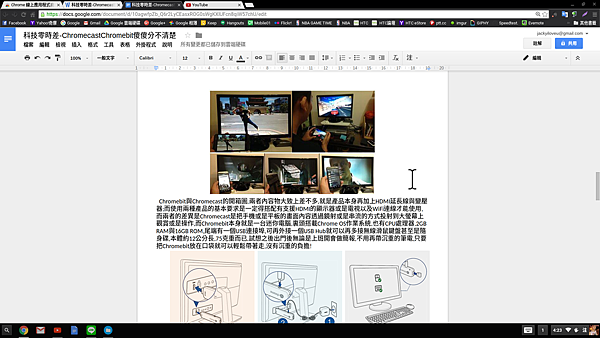



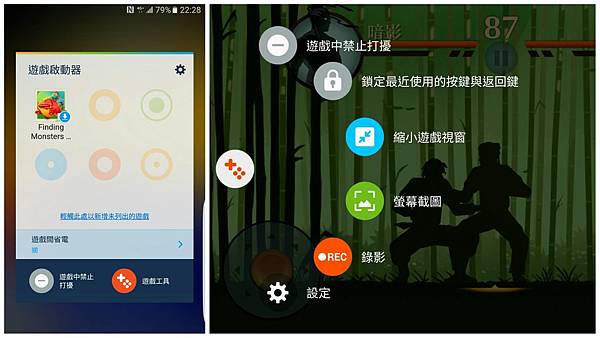

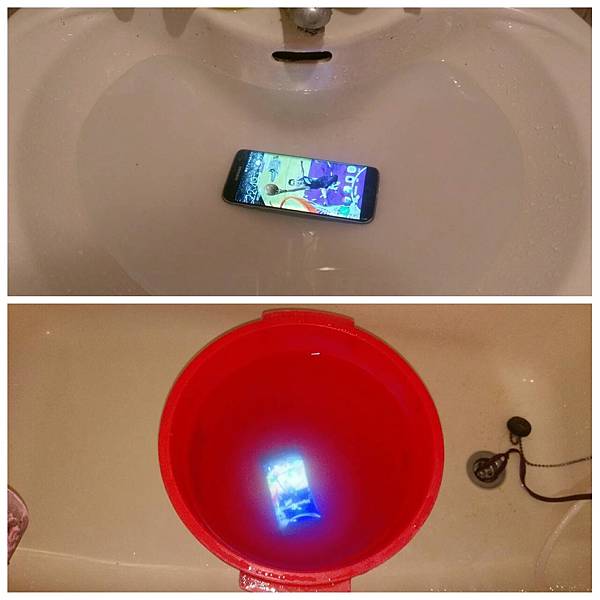










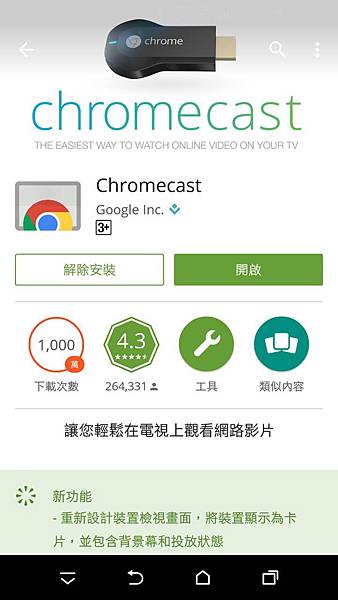 輸入網址後會引導下載Chromecast APP
輸入網址後會引導下載Chromecast APP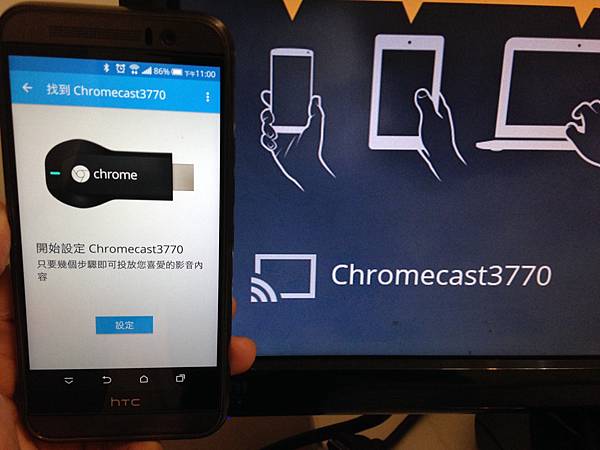
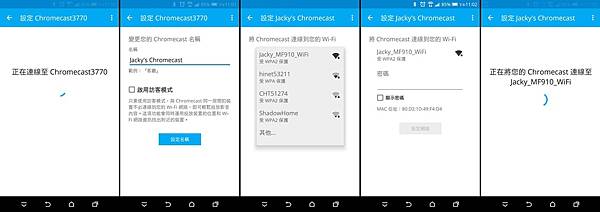

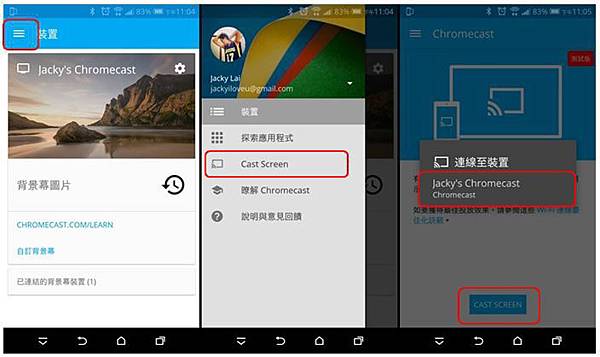

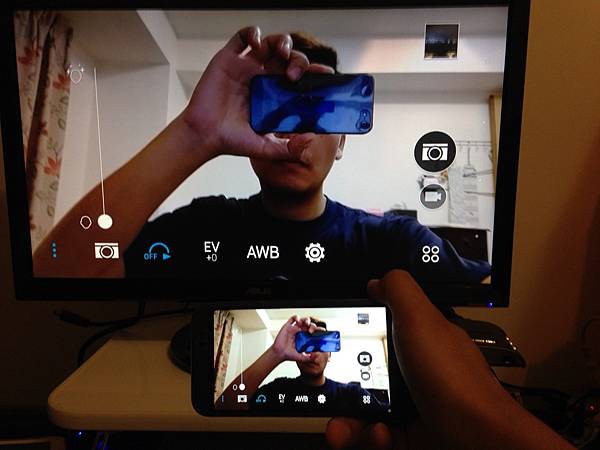

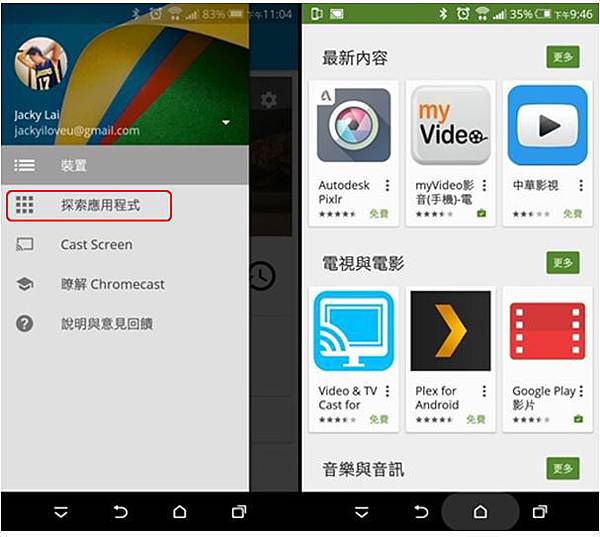
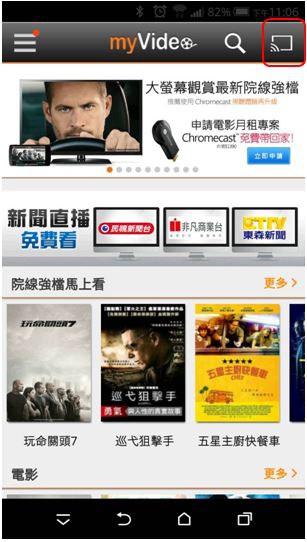

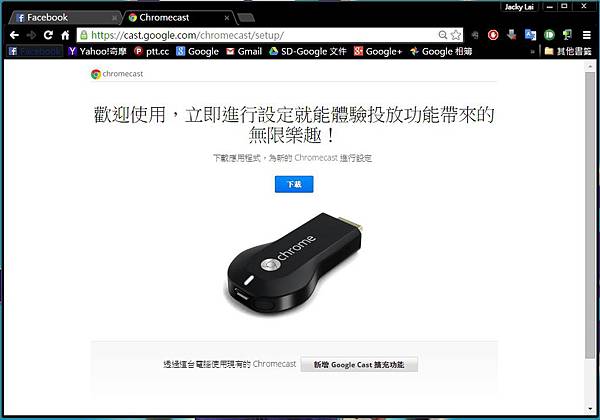

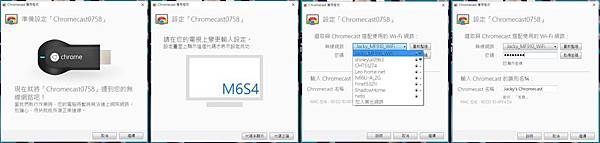
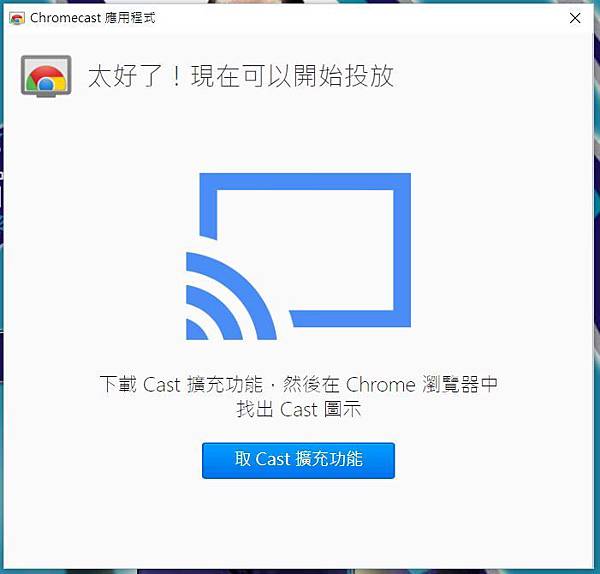
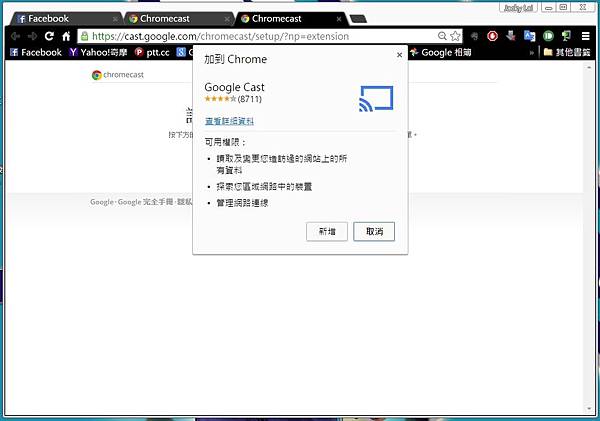
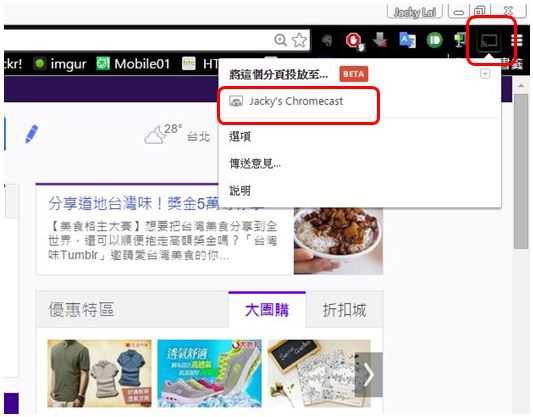
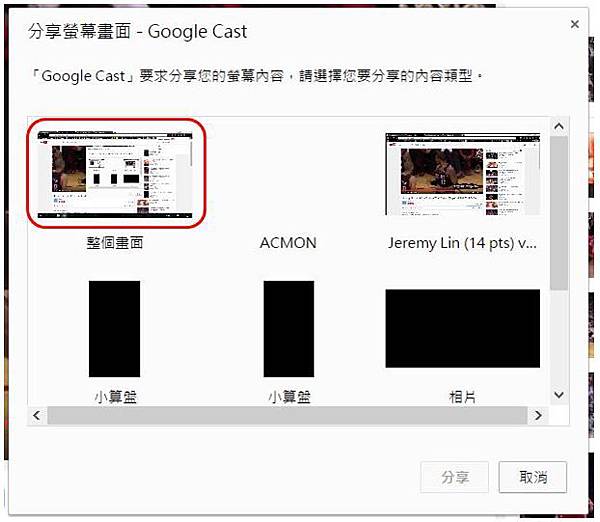
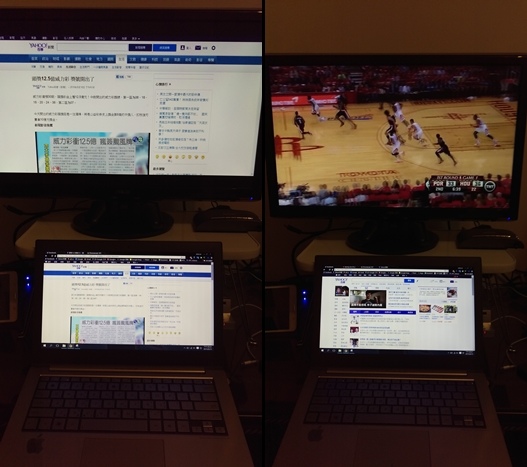










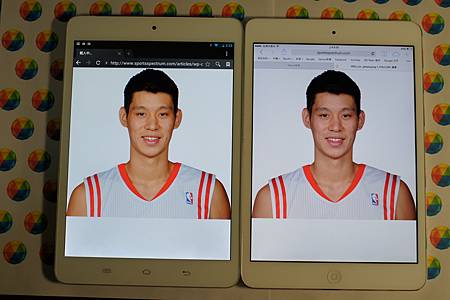

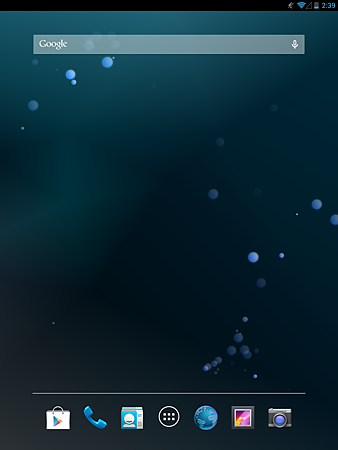


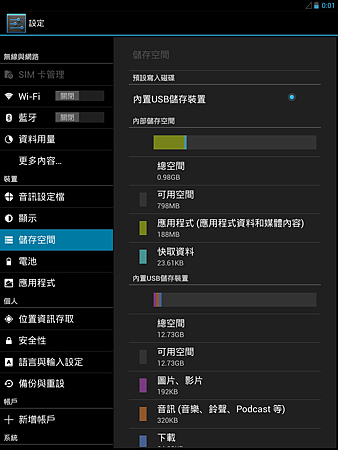



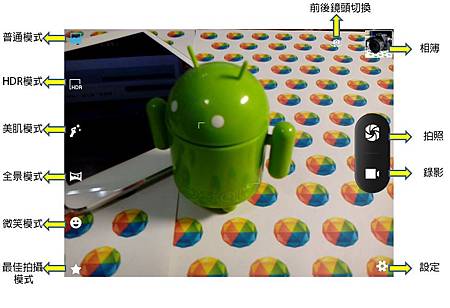


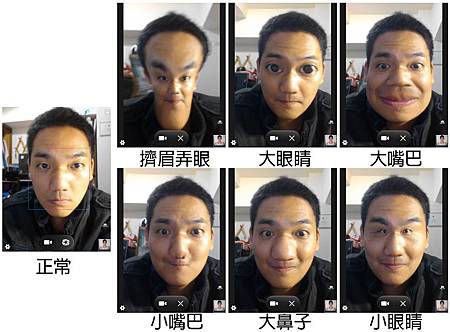

 說到老字號的Nokia,可說是無人不知無人不曉,它陪伴了我們走過令人懷念單純的通訊時光,想當年手上拿了8250或是8850連走路都有風,就連3310也被譽為世紀經典神機。雖說Nokia也有開發Symbian OS的智慧型手機作業系統,但卻因為錯失了先機,在這瞬息萬變的通訊市場漸漸被大家遺忘,經過了這些年來的浮浮沉沉,Nokia藉由微軟的Windows Phone作業系統試圖重振旗鼓,Nokia累積多年的通訊實力是無庸置疑的,這次打造出Lumia 1020超強悍照相規格的確讓人眼睛為之一亮,到底Lumia 1020有什麼厲害的地方呢?讓我們繼續看下去…
說到老字號的Nokia,可說是無人不知無人不曉,它陪伴了我們走過令人懷念單純的通訊時光,想當年手上拿了8250或是8850連走路都有風,就連3310也被譽為世紀經典神機。雖說Nokia也有開發Symbian OS的智慧型手機作業系統,但卻因為錯失了先機,在這瞬息萬變的通訊市場漸漸被大家遺忘,經過了這些年來的浮浮沉沉,Nokia藉由微軟的Windows Phone作業系統試圖重振旗鼓,Nokia累積多年的通訊實力是無庸置疑的,這次打造出Lumia 1020超強悍照相規格的確讓人眼睛為之一亮,到底Lumia 1020有什麼厲害的地方呢?讓我們繼續看下去…